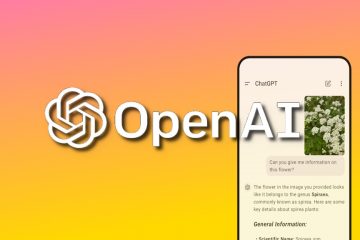PowerShell es el lenguaje de secuencias de comandos integrado y el shell de línea de comandos que generalmente se utiliza para la administración, configuración y automatización del sistema. De forma predeterminada, PowerShell está habilitado y disponible para todos los usuarios. Esto facilita la ejecución de comandos y scripts. Sin embargo, puede haber ocasiones en las que necesite deshabilitar PowerShell y restringir la capacidad del usuario para ejecutar scripts y comandos de PowerShell. En este tutorial, le mostraremos la forma más sencilla de desactivar PowerShell. Por supuesto, también le mostraremos cómo volver a habilitarlo para que usted y otros usuarios puedan usarlo nuevamente. Comencemos.
Nota: Para deshabilitar PowerShell 2.0. es decir, una versión anterior de PowerShell, siga la guía vinculada.
Nota: Debe utilizar la versión Pro o Enterprise para seguir los pasos a continuación. La versión doméstica no incluye el módulo Política de seguridad local.
Nota: necesitas derechos administrativos.
Cómo deshabilitar PowerShell en Windows 10 y 11
Para deshabilitar y restringir el uso de PowerShell por parte de los usuarios, usaremos las políticas de seguridad locales de Windows.
1. Abre el menú Inicio. Puedes hacer clic en el icono de inicio o presionar la tecla de Windows.
2. Busque Política de seguridad local y haga clic en el resultado superior.
3. Haga clic derecho en la carpeta Políticas de restricción de software en la barra lateral.
4. Seleccione Nuevas políticas de restricción de software. Esto agregará automáticamente carpetas adicionales debajo.
5. Expanda la carpeta Políticas de restricción de software haciendo doble clic en ella.
6. Haga clic derecho en la carpeta Reglas adicionales.
7. Seleccione la opción Nueva regla hash.
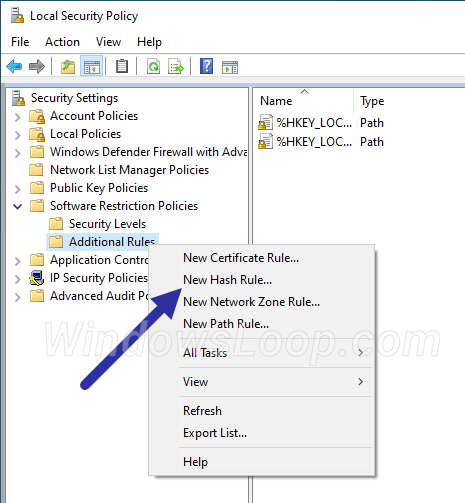
8. Haga clic en el botón Examinar debajo de la pestaña General.
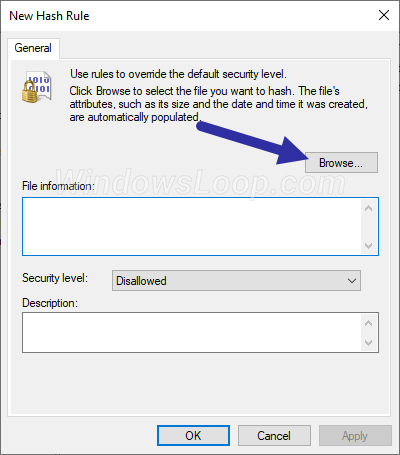
9. Vaya a la siguiente ubicación en la ventana Examinar.
C:\Windows\System32\WindowsPowerShell\v1.0
Nota: Aunque la ruta de la carpeta sugiere que está utilizando PowerShell v1.0, es un poco engañosa. Esta estructura de directorios se mantiene por compatibilidad con versiones anteriores y no refleja la versión real de PowerShell instalada en el sistema. Para conocer su versión actual de PowerShell, ejecute el comando $PSVersionTable en la ventana de PowerShell.
10. Seleccione el archivo PowerShell.exe y haga clic en Abrir.
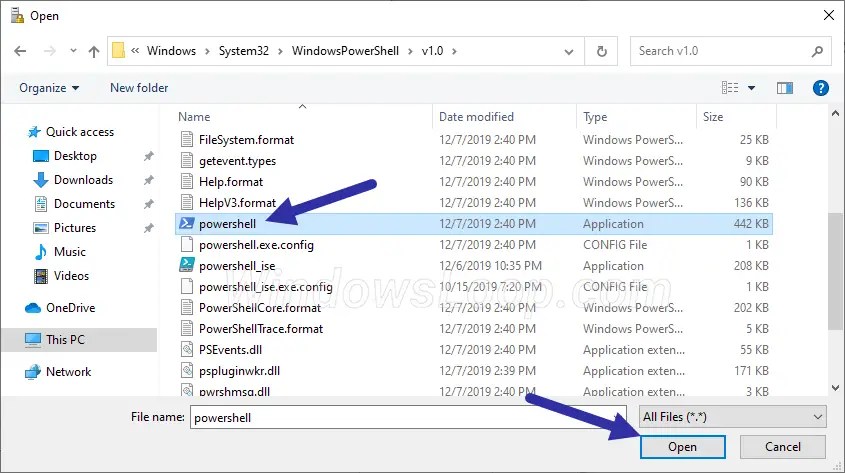
11. Haga clic en los botones Aplicar y Aceptar.
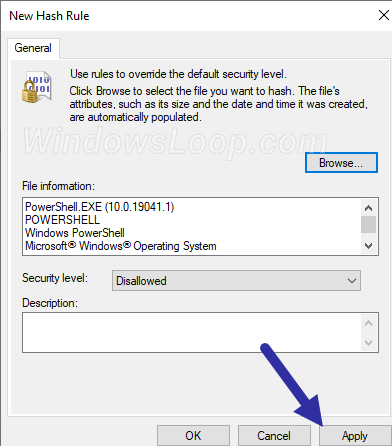
12. Cierre la ventana Políticas de seguridad locales.
13. Reinicie Windows.
Después de reiniciar, cada vez que un usuario intente abrir PowerShell o ejecutar scripts de PowerShell, Windows lo bloqueará de acuerdo con las políticas de seguridad locales y mostrará el mensaje”Esta aplicación tiene mensaje de error”bloqueado por el administrador del sistema”.
(Opcional) Permitir que los administradores accedan a PowerShell
Una vez que PowerShell esté deshabilitado, también puede permitir que ciertos usuarios, como administradores, accedan a PowerShell mediante excepciones. un poco avanzado y necesita conocimientos sobre Active Directory y la delegación de usuarios. Aquí se explica cómo crearlos.
Primero, cree un grupo de seguridad de Active Directory personalizado en la consola de administración de políticas de grupo. Luego, agregue todos los usuarios que desee. desea excluir a ese grupo de seguridad. Luego, deléguelos a la política que creamos en los pasos anteriores.
Una vez hecho esto, solo los usuarios del grupo de seguridad pueden abrir PowerShell, y todos los demás usuarios pueden bloqueado/restringido automáticamente.
Cómo habilitar PowerShell en Windows 10 y 11
Para habilitar PowerShell y permitir que los usuarios accedan a él nuevamente, debe eliminar la política de restricción de software. Así es como.
1. Abra Políticas de seguridad locales buscando en el menú inicio.
2. Expanda la carpeta Políticas de restricción de software.
3. Seleccione Reglas adicionales.
4. Haga clic derecho en la política de PowerShell y seleccione Eliminar.
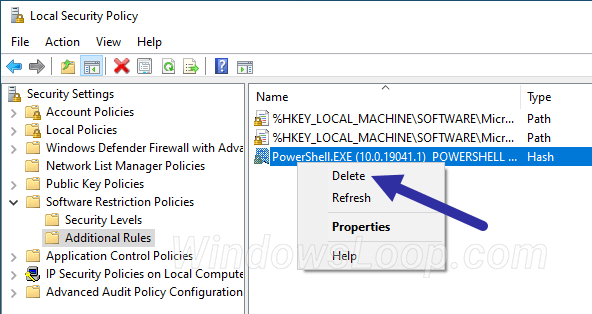
5. Haga clic en “Sí“en la ventana de advertencia.
6. Cierre la ventana Política de seguridad local.
7. Reinicie Windows.
PowerShell se activa automáticamente después de reiniciar su computadora. A partir de este punto, cualquier usuario de su computadora abre y usa PowerShell para ejecutar comandos y scripts.
Y ahí ¡Ya lo tienes! Es así de sencillo habilitar o deshabilitar PowerShell para impedir que los usuarios lo abran y lo utilicen. Si tienes alguna pregunta, comenta a continuación y te responderemos.